win10系统安装税控软件的详细过程
发布时间:2018-06-17 17:07:34 浏览数: 小编:yimin
很多小伙伴经常会用到税控软件,那么问题来如何在win10 64位家庭版安装税控软件呢?下面就和大家分享一下具体的操作方法,希望可以帮助到你,赶紧看过来了解一下吧。
系统推荐:番茄花园win10系统下载
1、此时浏览器可以正确显示出增值税发票查询平台的登录页面,并且弹出
2、点击右上角“关闭”按钮可直接关闭该窗口,或拖动右边的进度条至最下,勾选“下次不再提醒我”并点击确认,则在下次打开登陆页面时不再显示该弹窗。
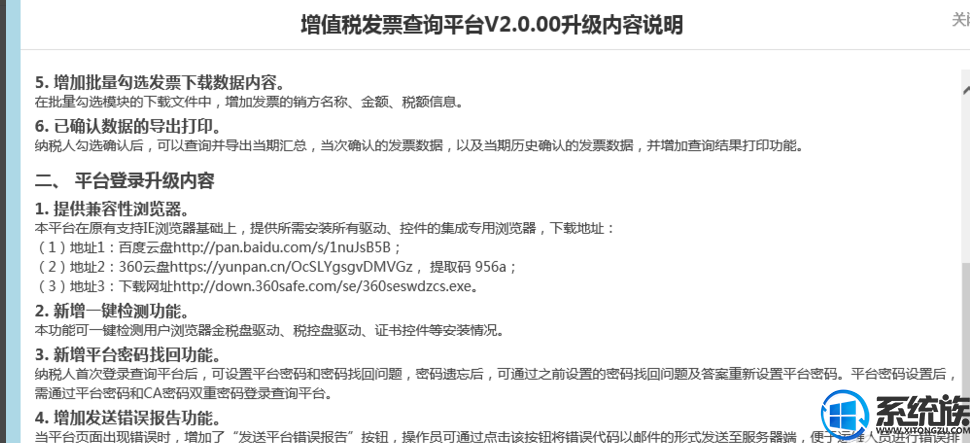
3、此时浏览器可以正确显示出增值税发票查询平台的登录页面,然后点击“请下载驱动程序和安全控件”的链接,纳税人可根据本企业的服务商及是否需要在开票机上使用本平台,选择下载相关的驱动程序文件,将driver_开头的.rar压缩包下载至本地硬盘。
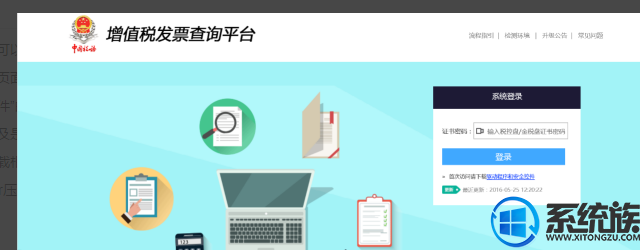

4、 1.1.1 根证书安装
5、在弹出的证书导入向导中,点击“下一步”:
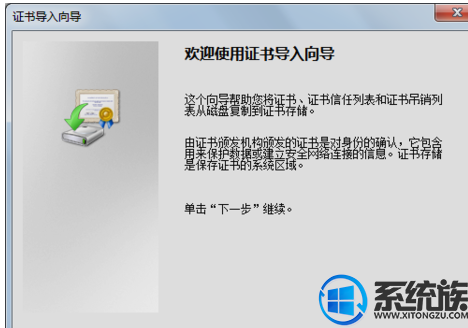
6、选择“将所有的证书放入下列存储”,然后点击“浏览”,如下图所示:
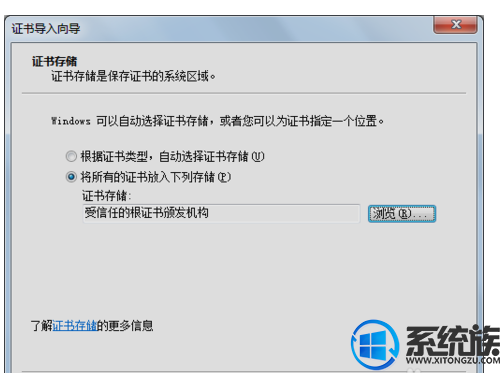
7、在“选择证书存储”对话框中选择“受信任的根证书颁发机构”,点击确定:
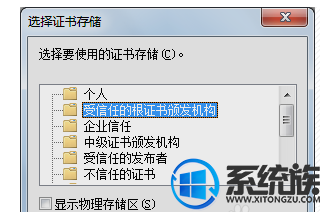
8、 此时返回到证书导入向导页面,证书存储显示为“受信任的根证书颁发
9、在证书导入向导页面,点击“完成”。
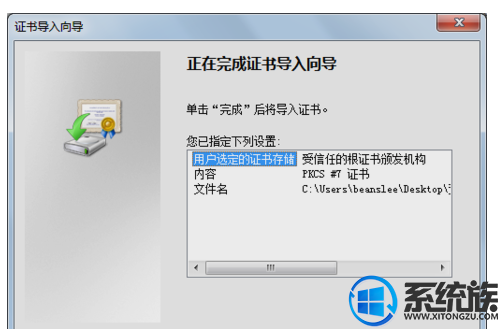
10、此时会依次弹出2个安全警告提示,均选择点击“是”,如下图所示:
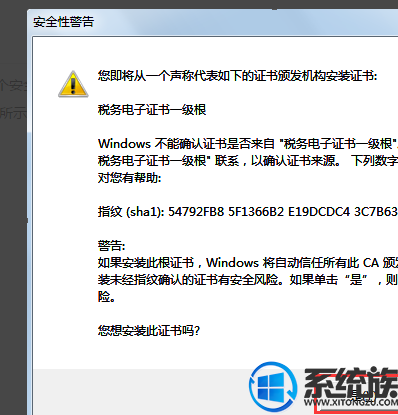
11、此时,与根证书安装有关的所有操作都已完成,系统已成功将根证书加入“受信任的根证书颁发机构”,最后点击“确定”即可。
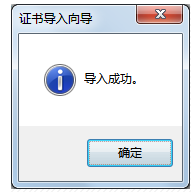
12、完成上述步骤后,重新以管理员身份打开微软IE浏览器访问本应用系统的网址,如果可以直接出现系统登录页面即表示成功安装了根证书。
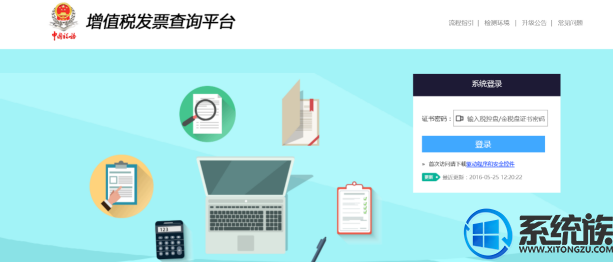
以上便是本期的全部内容啦,感谢大家对我们系统族的喜欢和浏览,觉得本文不错就收藏和分享起来吧,有需要的小伙伴就按照上面的方法操作一下吧,希望可以帮助到你。
系统推荐:番茄花园win10系统下载
1、此时浏览器可以正确显示出增值税发票查询平台的登录页面,并且弹出
“增值税发票查询平台V2.0.00升级内容说明”窗口。
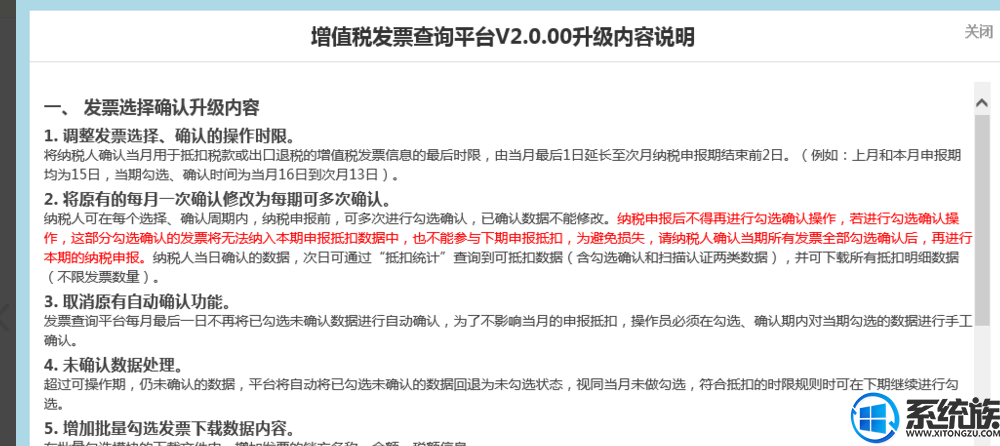
2、点击右上角“关闭”按钮可直接关闭该窗口,或拖动右边的进度条至最下,勾选“下次不再提醒我”并点击确认,则在下次打开登陆页面时不再显示该弹窗。
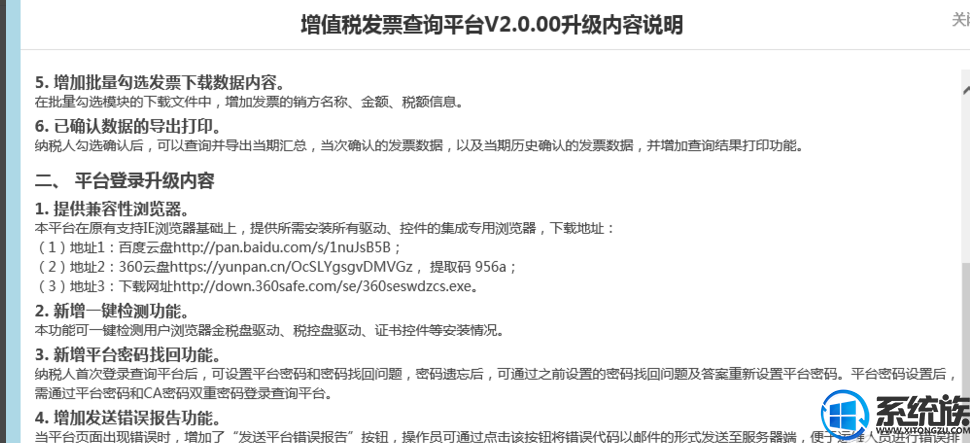
3、此时浏览器可以正确显示出增值税发票查询平台的登录页面,然后点击“请下载驱动程序和安全控件”的链接,纳税人可根据本企业的服务商及是否需要在开票机上使用本平台,选择下载相关的驱动程序文件,将driver_开头的.rar压缩包下载至本地硬盘。
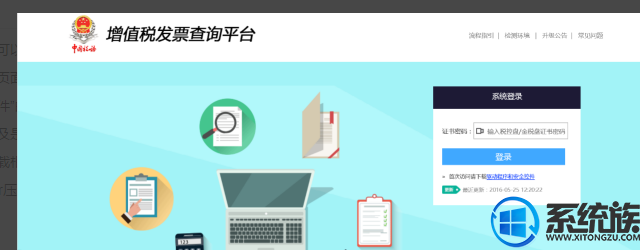

4、 1.1.1 根证书安装
国家税务总局税务数字证书的根证书,是由国家税务总局核准的税务证书,为了确保纳税人发票信息的数据安全,建议在登录系统前先根据本教程完成根证书的初始化安装。安装本证书及相关操作不会对用户的计算机构成危害,如不安装本证书,则在使用本系统时,会出现如下图所示的警告信息(本系统只支持微软IE内核的浏览器,IE版本建议8(含)以上体验更佳;或使用集成了所有安全控件和插件的专用浏览器),影响系统的正常使用。
1、使用winrar等解压缩软件解压driver_xxx.rar ,解压后可得到01.taxca.p7b证书文件。
2、先断开金税盘与税控盘与电脑的连接,然后鼠标右键选择解压后得到的根证书文件文件(01.taxca.p7b),然后选择“安装
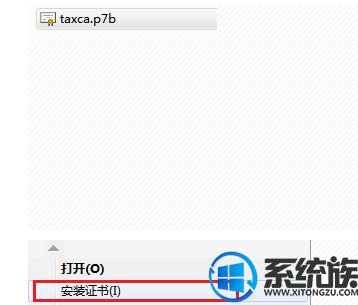
5、在弹出的证书导入向导中,点击“下一步”:
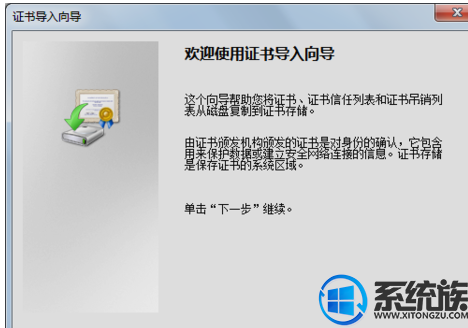
6、选择“将所有的证书放入下列存储”,然后点击“浏览”,如下图所示:
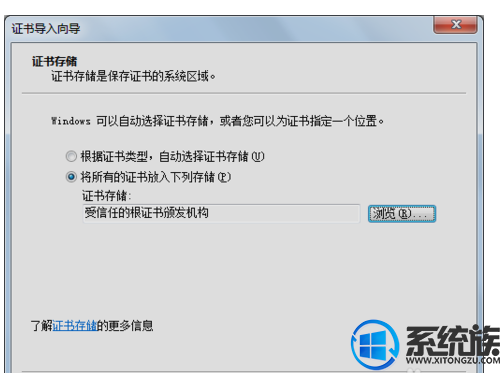
7、在“选择证书存储”对话框中选择“受信任的根证书颁发机构”,点击确定:
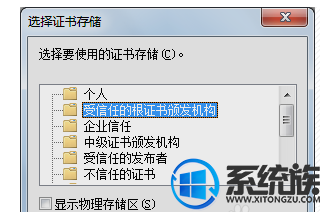
8、 此时返回到证书导入向导页面,证书存储显示为“受信任的根证书颁发
机构”,然后点击“下一步”:
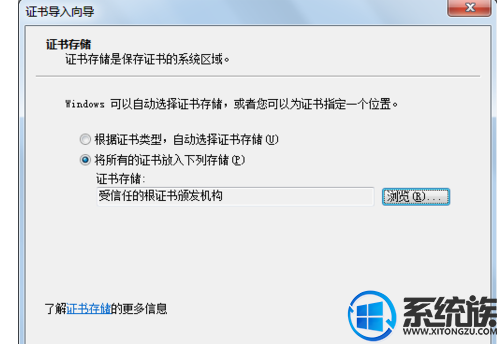
9、在证书导入向导页面,点击“完成”。
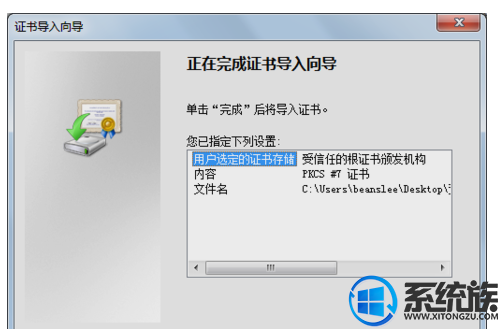
10、此时会依次弹出2个安全警告提示,均选择点击“是”,如下图所示:
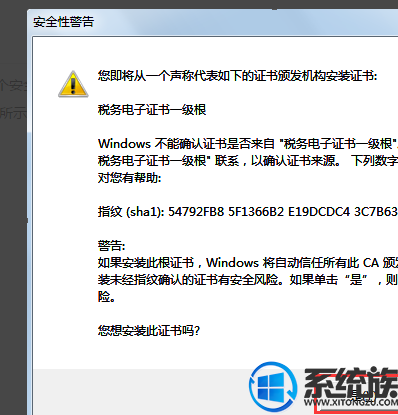
11、此时,与根证书安装有关的所有操作都已完成,系统已成功将根证书加入“受信任的根证书颁发机构”,最后点击“确定”即可。
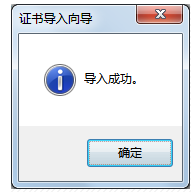
12、完成上述步骤后,重新以管理员身份打开微软IE浏览器访问本应用系统的网址,如果可以直接出现系统登录页面即表示成功安装了根证书。
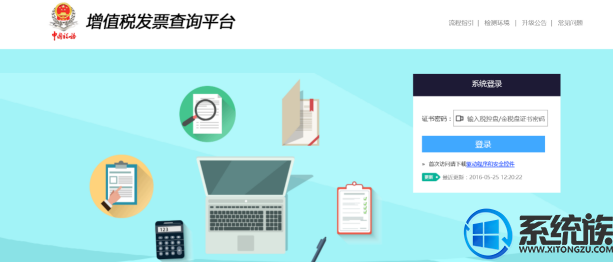
以上便是本期的全部内容啦,感谢大家对我们系统族的喜欢和浏览,觉得本文不错就收藏和分享起来吧,有需要的小伙伴就按照上面的方法操作一下吧,希望可以帮助到你。
上一篇: win10如何卸载更显卡驱动
下一篇: WIN10系统设置屏保样式的详细过程



















